Comment résoudre les problèmes d'HDR après une mise à jour de Windows : 5 solutions simples
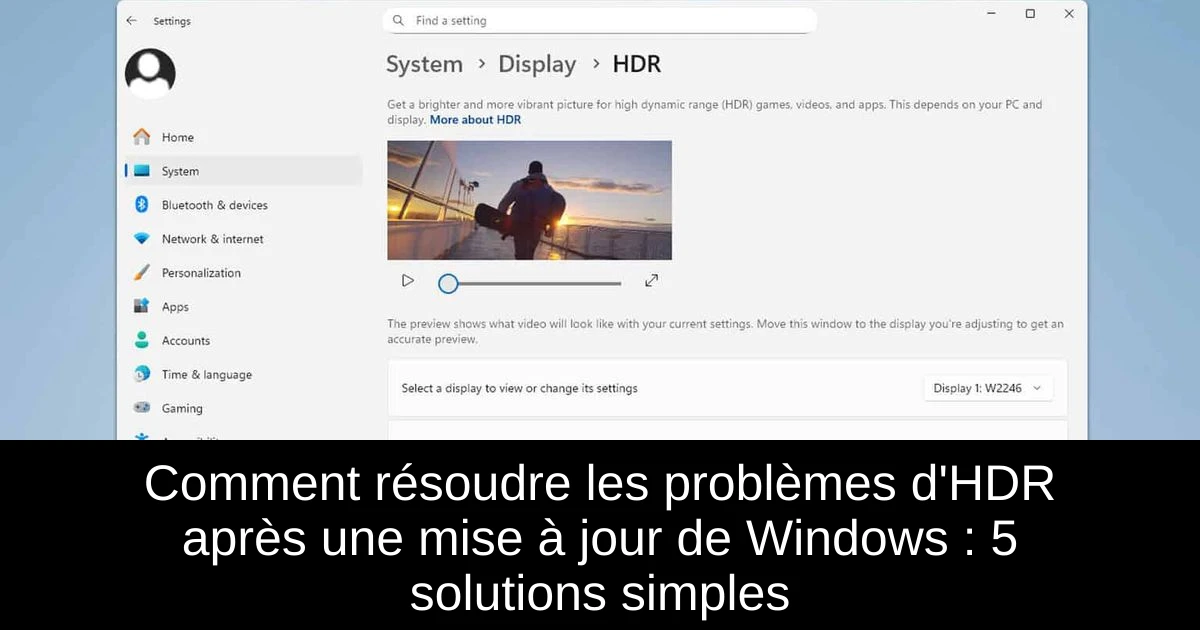
Si vous avez récemment mis à jour Windows et que l'affichage HDR ne fonctionne plus correctement, ne paniquez pas, vous n'êtes pas seul. De nombreux utilisateurs rencontrent des soucis tels que des couleurs ternes, l'HDR qui ne s'active pas, ou même l'Auto HDR qui refuse de s'initialiser. Ces problèmes, bien que frustrants, peuvent généralement être résolus facilement avec quelques ajustements dans les paramètres. Dans cet article, nous vous guiderons à travers des solutions simples et efficaces pour rétablir votre expérience visuelle. Poursuivez votre lecture pour découvrir comment remettre votre HDR en marche.
1. Vérifiez les paramètres HDR dans Windows
- Appuyez sur Win + I pour ouvrir les paramètres.
- Accédez à Système > Affichage.
- Sélectionnez votre écran compatible HDR.
- Assurez-vous que les options Utiliser HDR et Auto HDR sont activées.
- Redémarrez votre PC pour appliquer les modifications.
Si l'Auto HDR ne s'affiche toujours pas, une recherche plus approfondie pourrait s'avérer nécessaire pour comprendre comment l'activer sous Windows 11.
2. Mettez à jour ou restaurez vos pilotes d'affichage
- Ouvrez le Gestionnaire de périphériques et développez la section Adaptateurs d'affichage.
- Faites un clic droit sur votre carte graphique et choisissez Mettre à jour le pilote.
- Si l'HDR fonctionnait avant la mise à jour, envisagez de restaurer le pilote actuel.
- Redémarrez votre système et vérifiez à nouveau l'HDR.
- Pour les utilisateurs de cartes graphiques NVIDIA RTX, suivez un guide spécifique pour activer HDR sur RTX sous Windows 11.
3. Calibrez votre écran HDR
- Allez dans Paramètres > Système > Affichage > HDR.
- Cliquez sur Calibrer votre affichage pour HDR vidéo.
- Suivez les instructions à l'écran pour ajuster la luminosité et l'équilibre des couleurs.
- Si les couleurs paraissent encore ternes, consultez des guides spécifiques pour y remédier.
4. Ajustez les paramètres du panneau de contrôle GPU
- Pour les utilisateurs NVIDIA, ouvrez le Panneau de configuration NVIDIA, réglez le format de couleur de sortie sur RGB et assurez-vous que la plage dynamique est définie sur Complète.
- Pour les utilisateurs AMD, utilisez le logiciel Radeon pour modifier la profondeur de couleur et le format des pixels.
- Les utilisateurs Intel peuvent accéder au Graphics Command Center pour vérifier que la sortie HDR est activée.
5. Exécutez le dépanneur Windows
- Appuyez sur Win + I et allez à Système > Dépanner.
- Sélectionnez Autres dépanneurs.
- Exécutez le dépanneur de Lecture vidéo.
- Appliquez les correctifs recommandés.
Conclusion
Rétablir l'HDR sur votre PC après une mise à jour de Windows peut sembler complexe, mais grâce à ces quelques étapes simples, vous devriez pouvoir retrouver une expérience visuelle optimale. N'oubliez pas de vérifier régulièrement les mises à jour de vos pilotes et d'ajuster vos paramètres pour tirer le meilleur parti de votre écran. Si vous êtes un passionné de jeux vidéo, assurez-vous certainement de tester les améliorations visuelles que l'HDR apporte à votre expérience globale. À vos écrans, et que le jeu commence !
Passinné en jeuxvidéo, high tech, config PC, je vous concote les meilleurs articles

Newsletter VIP gratuit pour les 10 000 premiers
Inscris-toi à notre newsletter VIP et reste informé des dernières nouveautés ( jeux, promotions, infos exclu ! )













